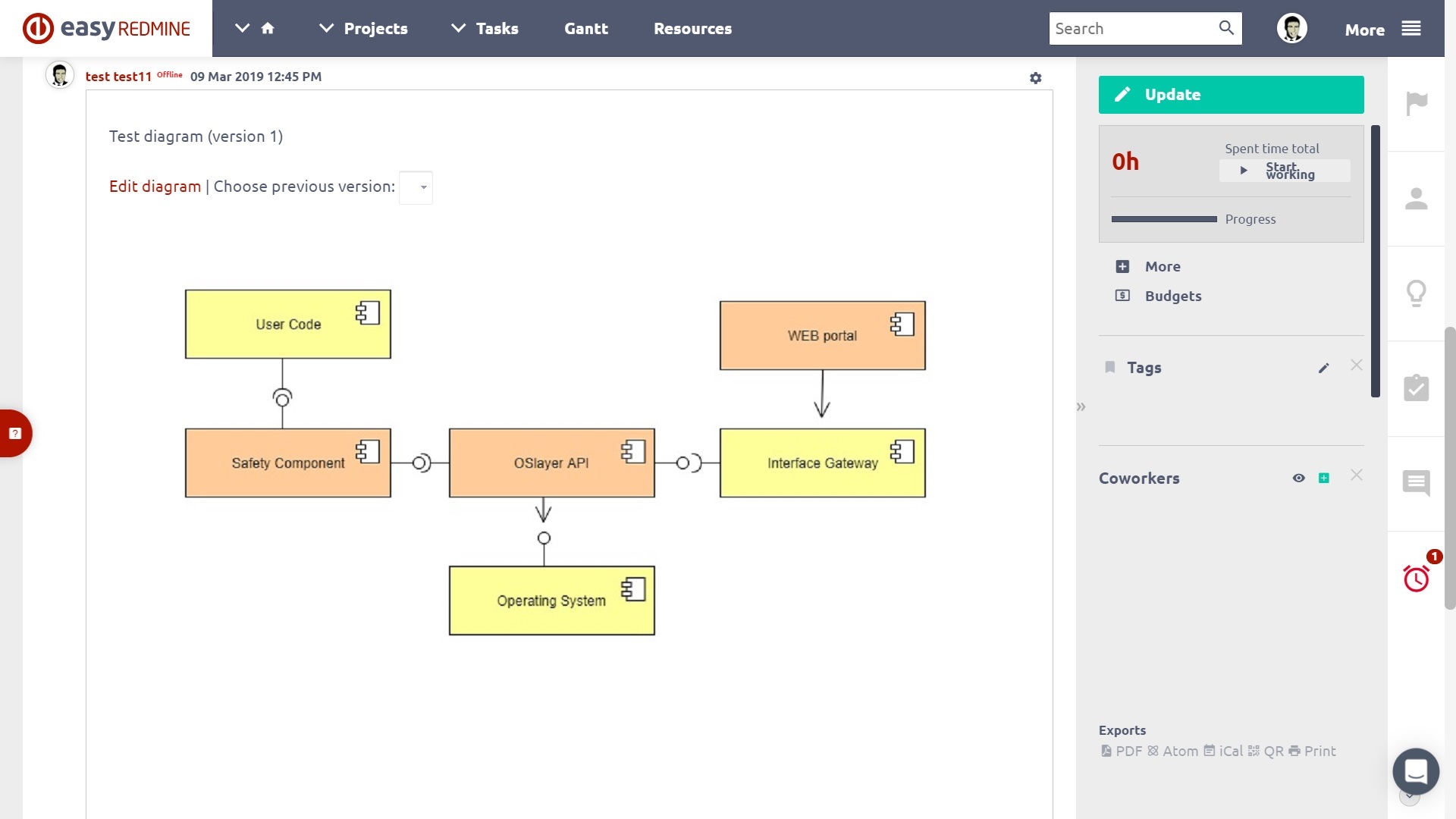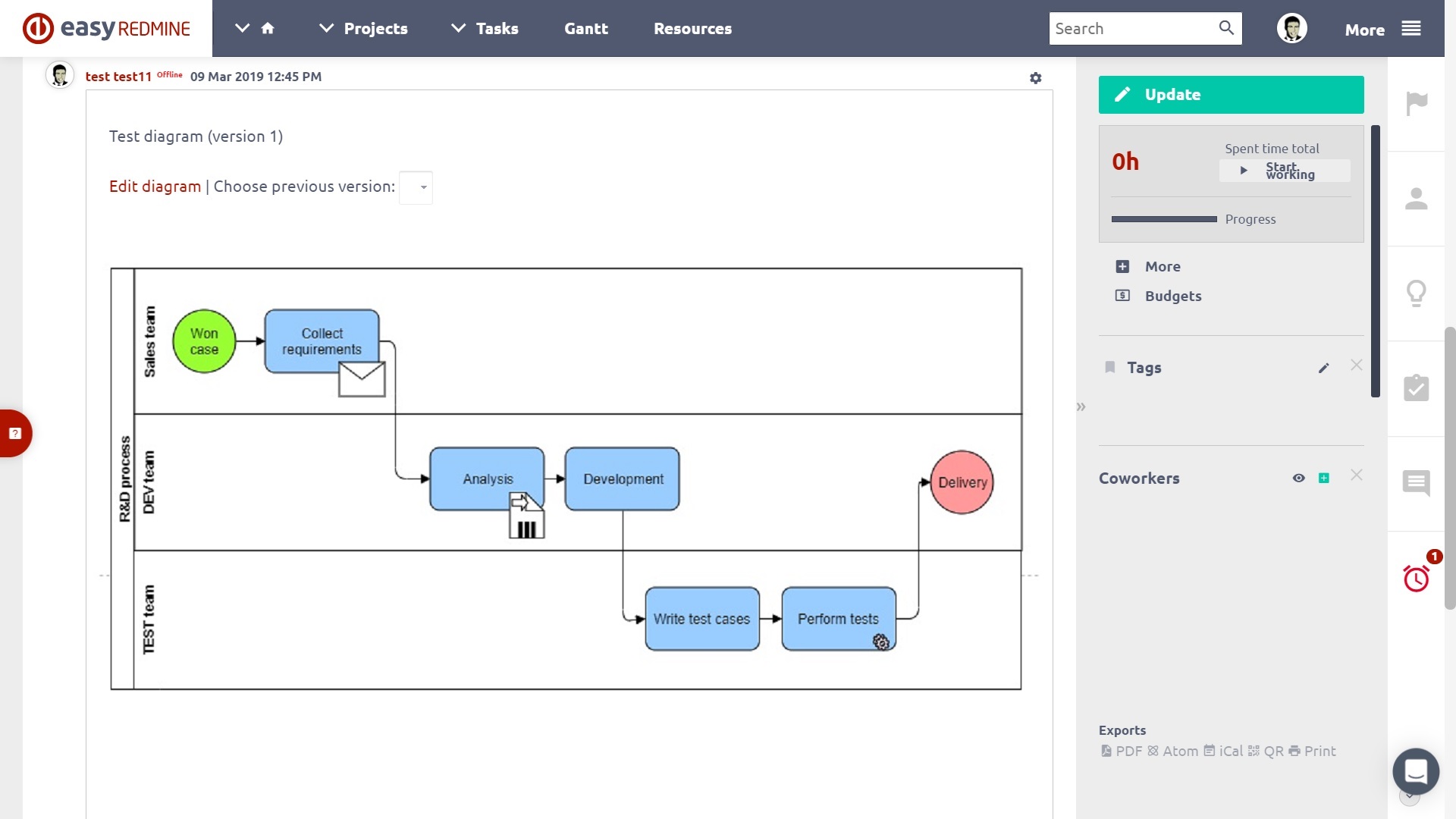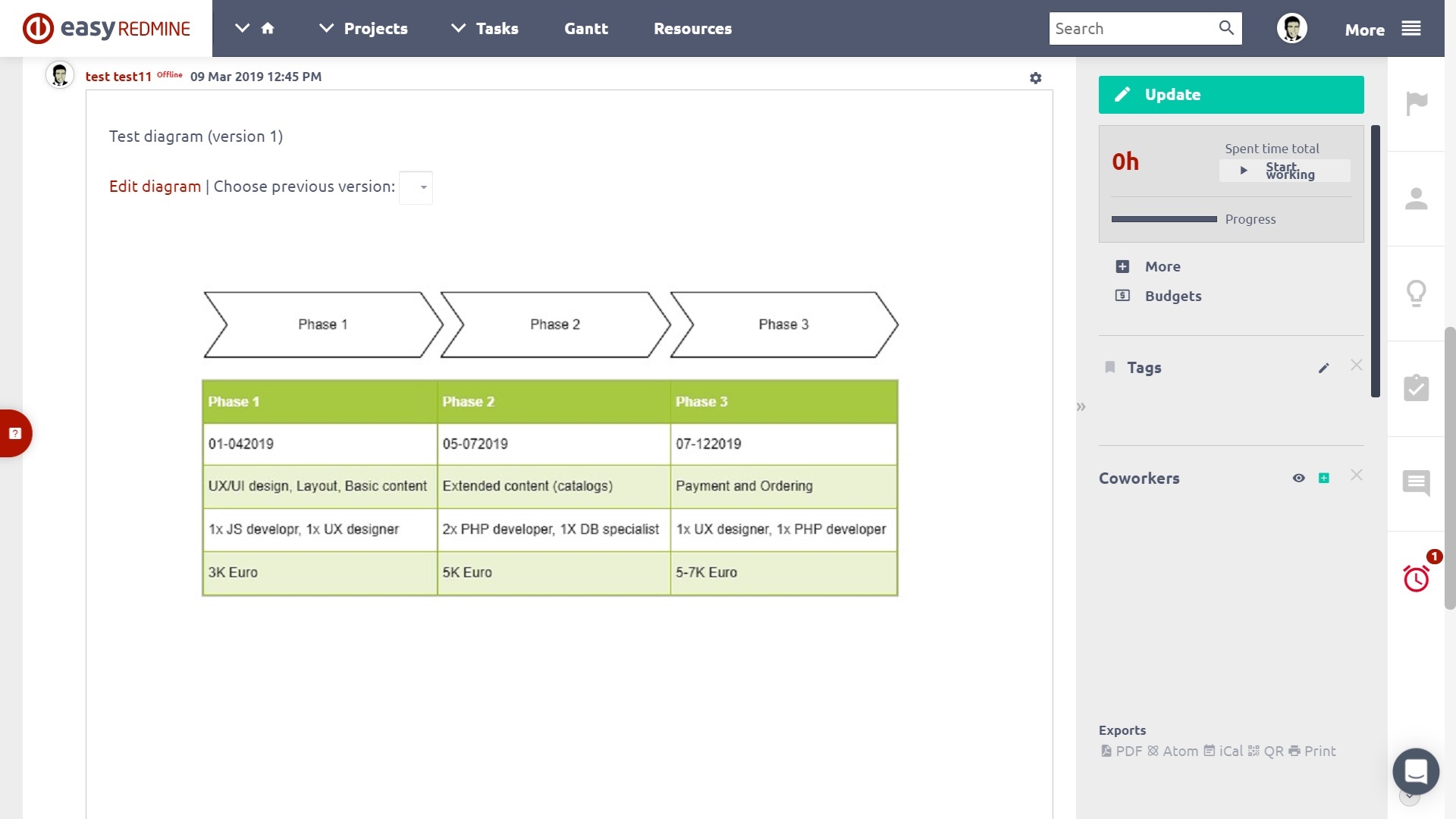диаграми
диаграми
Създавайте мощни UML или други диаграми точно в рамките на вашите задачи, табла за управление, база от знания, изисквания или тестови сценарии. Редактирайте и актуализирайте диаграми без да е необходим друг софтуер. Алтернативата Draw.io е интегрирана точно в Easy Redmine.
Overview
Диаграмите означават символично представяне на информация съгласно използвана техника за визуализация. Визуалните диаграми са важни, защото помагат при разбирането на сложните системи, което ви помага лесно да насочвате проекти към успешни цели. Easy Redmine е софтуер за управление на проекти, който да ви помогне да внедрите вашите диаграми и да поддържате проектите в ход.
Как да използвате функцията
На първо място, уверете се, че вашата конкретна потребителска роля има разрешение да управлява диаграми. Това може да бъде зададено в Администриране > Роли и разрешения > изберете роля > Глобални разрешения > Управление на диаграми. За да можете да свързвате задачи с диаграми, трябва да активирате полето Диаграми в настройката на неговия тракер.
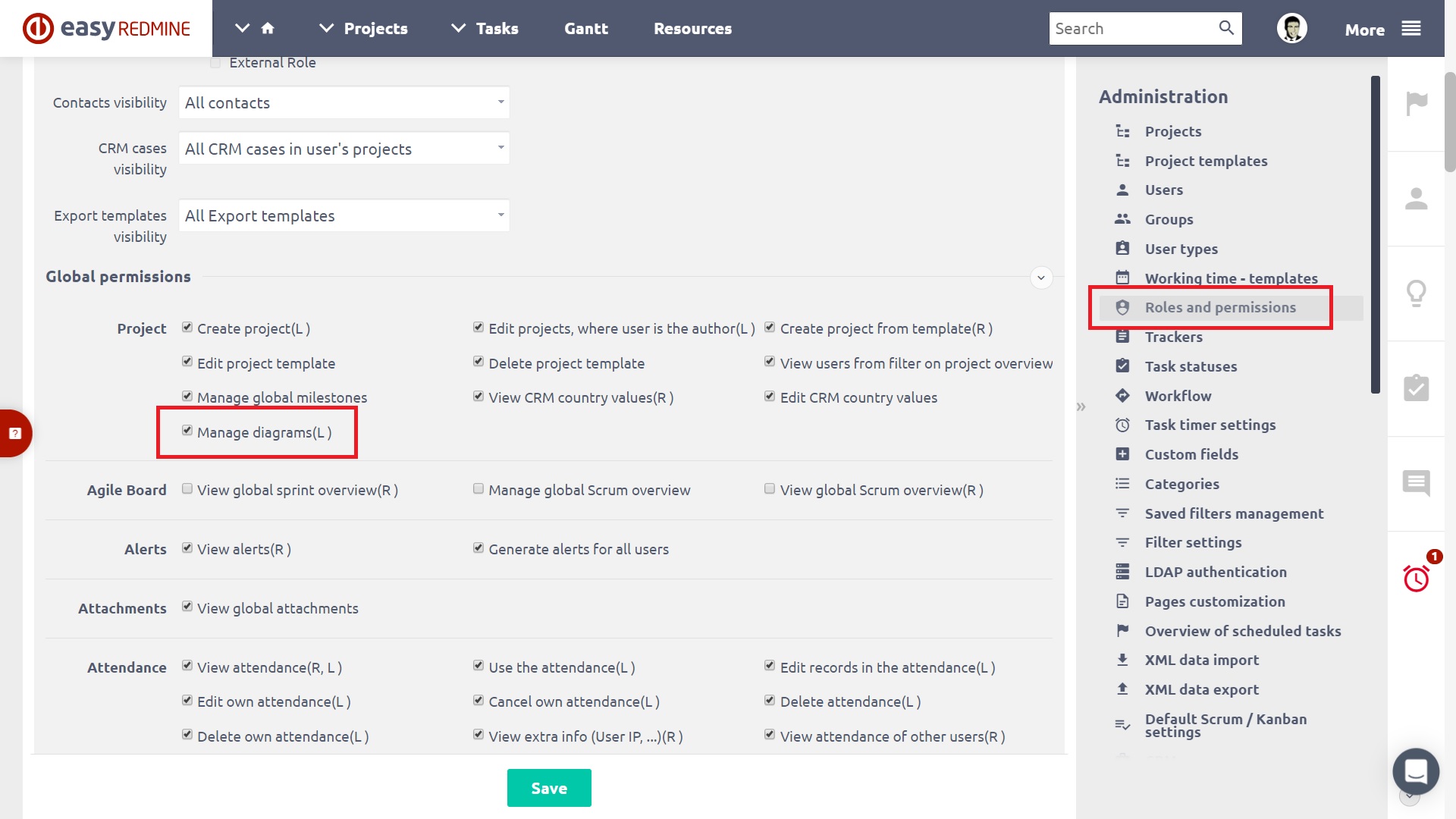
Функциите за диаграми могат да бъдат достъпни чрез бутона Диаграма във всяка лента с инструменти за HTML редактор на Easy Redmine. Можете да намерите този бутон, когато редактирате задачи, проекти, табла за обяви, както всяко друго място с наличен HTML редактор.
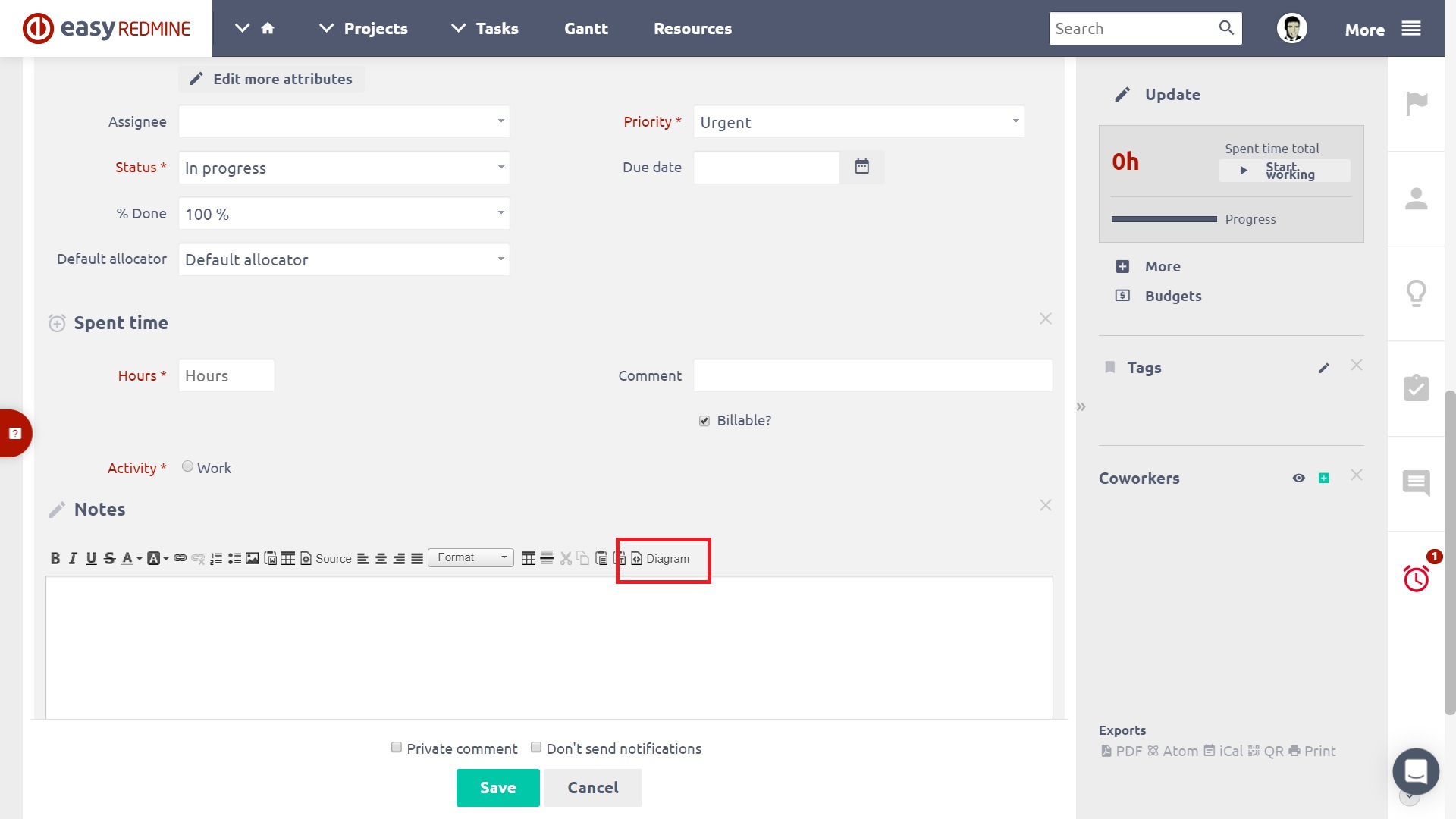
Във версия 11 на Easy Redmine бутонът Диаграми е достъпен от менюто Още в страничната лента.
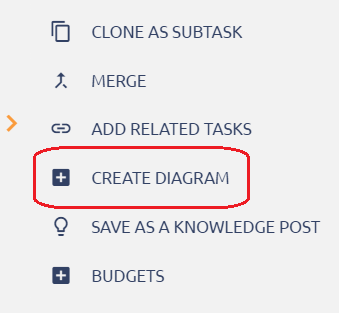
За да създадете нова диаграма, щракнете върху бутона и въведете името на диаграмата.
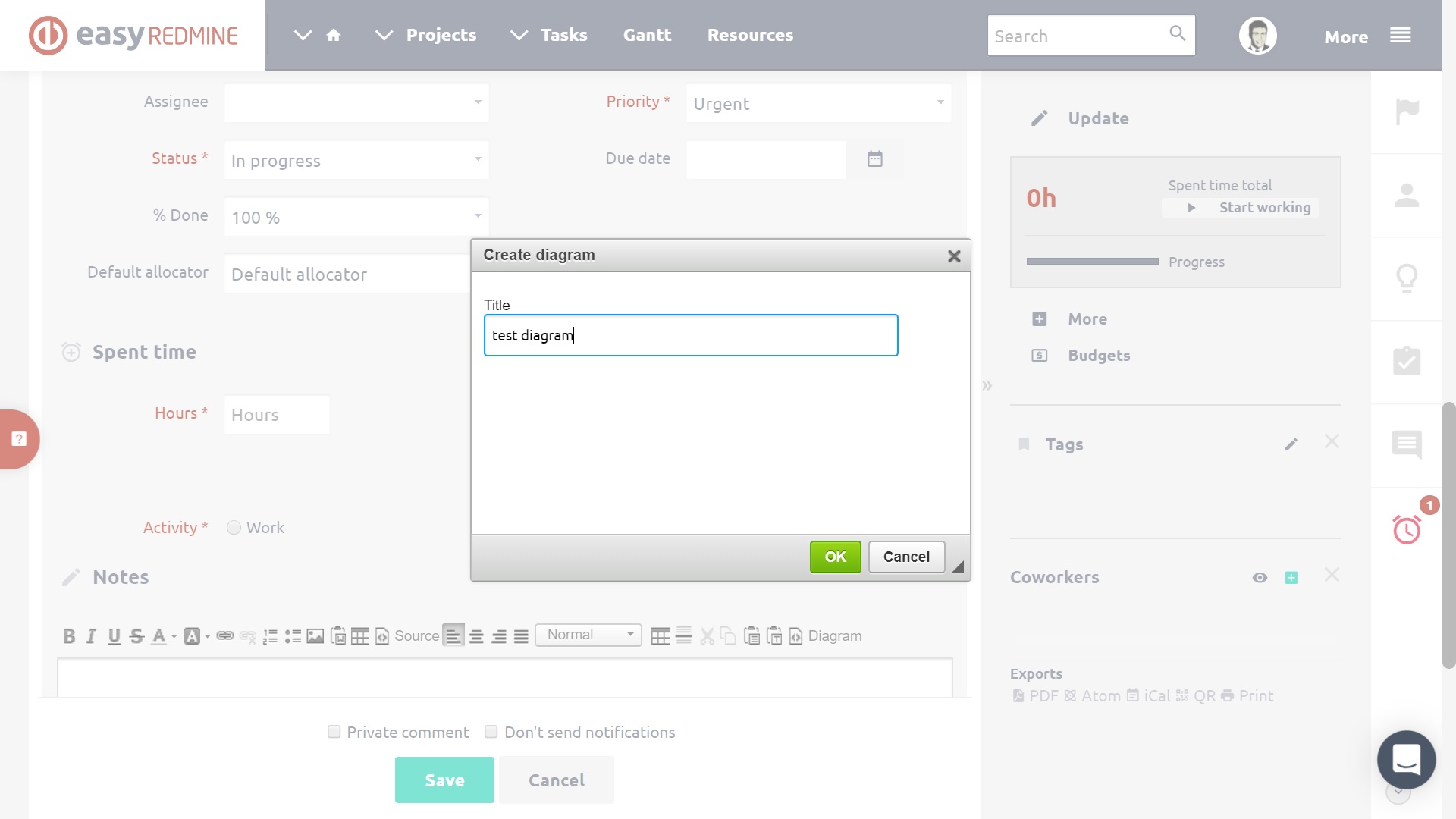
Използвайте редактора, за да нарисувате диаграмата си. Инструментите и фигурите за рисуване могат да бъдат намерени в лявата странична лента, включително полето „фигури за търсене“. Цветовете, стиловете и размерите могат да бъдат персонализирани в дясната странична лента. Основни опции на диаграмата като Файл, Редактиране, Изглед, Подреждане, Екстри и Помощ могат да бъдат намерени в горното меню, докато форматът / изглед на платното може да бъде персонализиран във втория ред от върха. Когато приключите с рисуването, не забравяйте да запазите схемата си, като използвате зеления бутон в горния десен ъгъл.
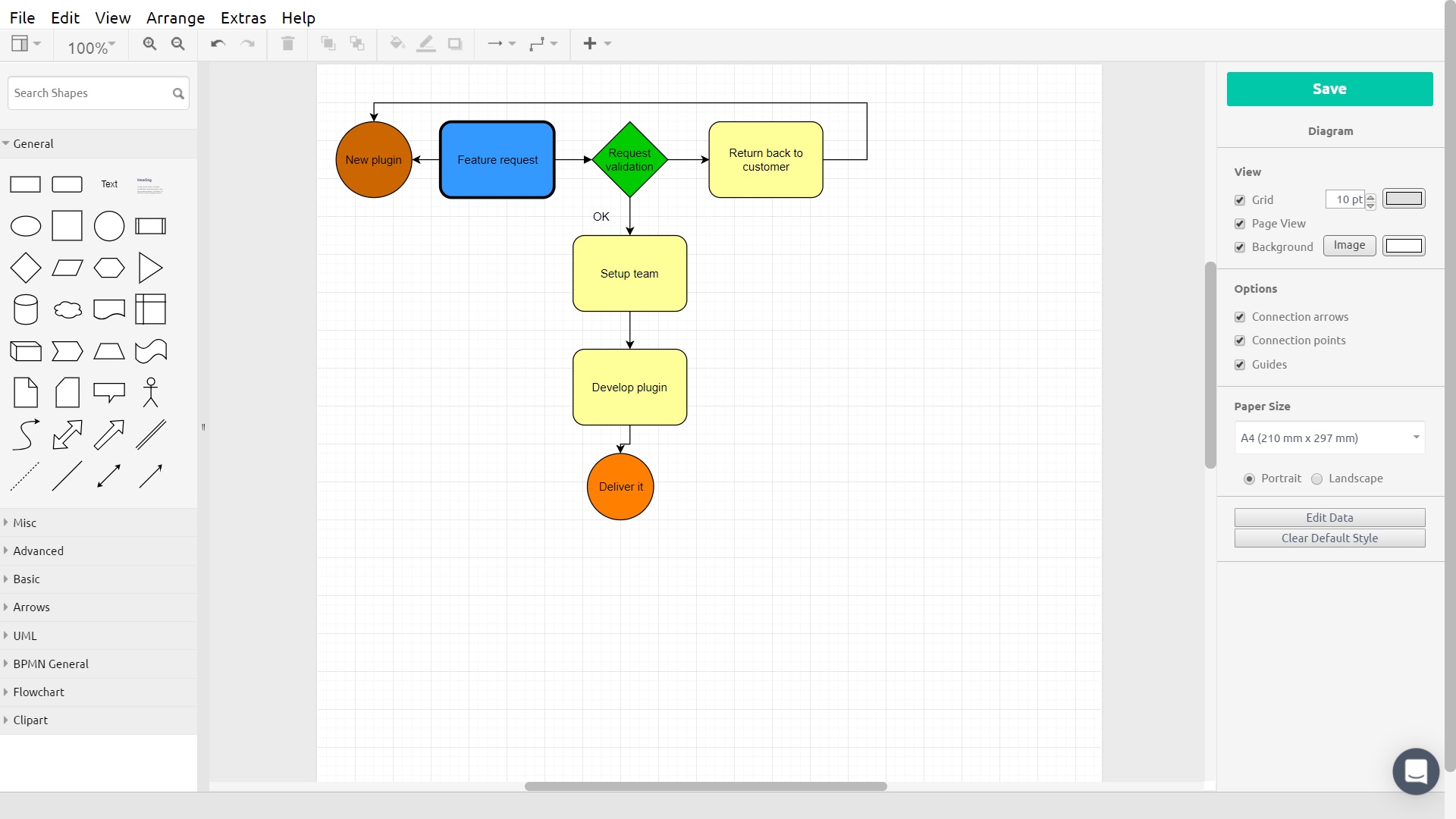
За да импортирате диаграма, отидете на File> Import> изберете XML файл с диаграмата> щракнете върху бутона Import. За да експортирате диаграма, отидете на Файл> Експортиране> изберете формат, име и други атрибути на експортираната диаграма> кликнете върху бутона Експортиране (като за март 2019 г. функцията за експортиране все още е в процес на разработка).
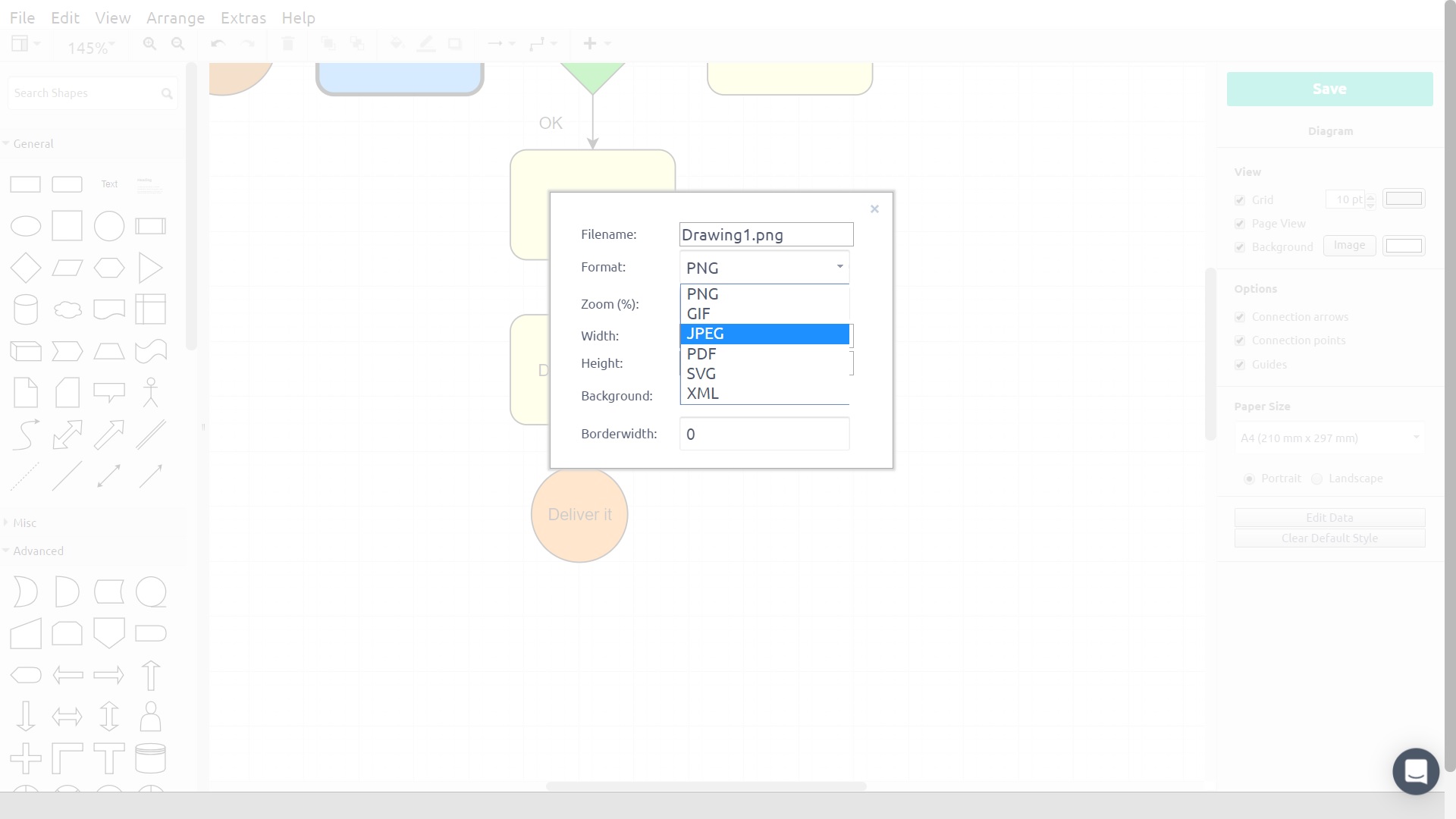
Всяка диаграма се записва под определено име и тя автоматично се показва в полето, където е създадена. За да добавите или премахнете диаграма от полето, просто добавете или премахнете текста в следния формат.
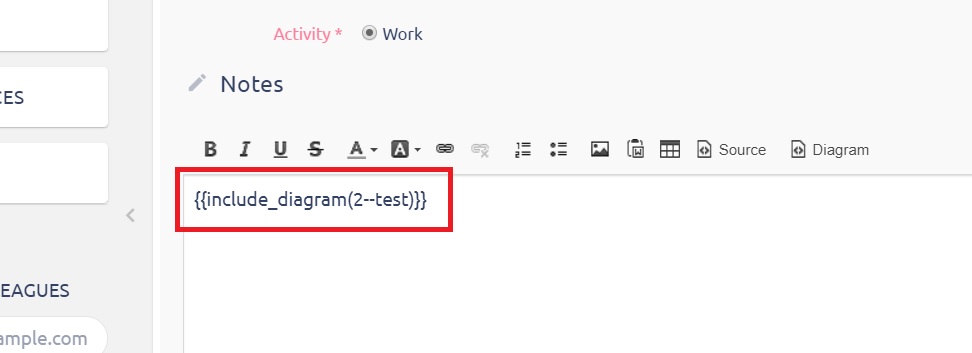
Диаграма, създадена на задача, автоматично се записва като прикачен файл към тази конкретна задача. За да редактирате съществуваща диаграма, просто кликнете върху бутона "Редактиране на диаграмата" точно над нея. За да върнете обратно предишна версия на диаграмата, просто изберете такава от падащия списък.
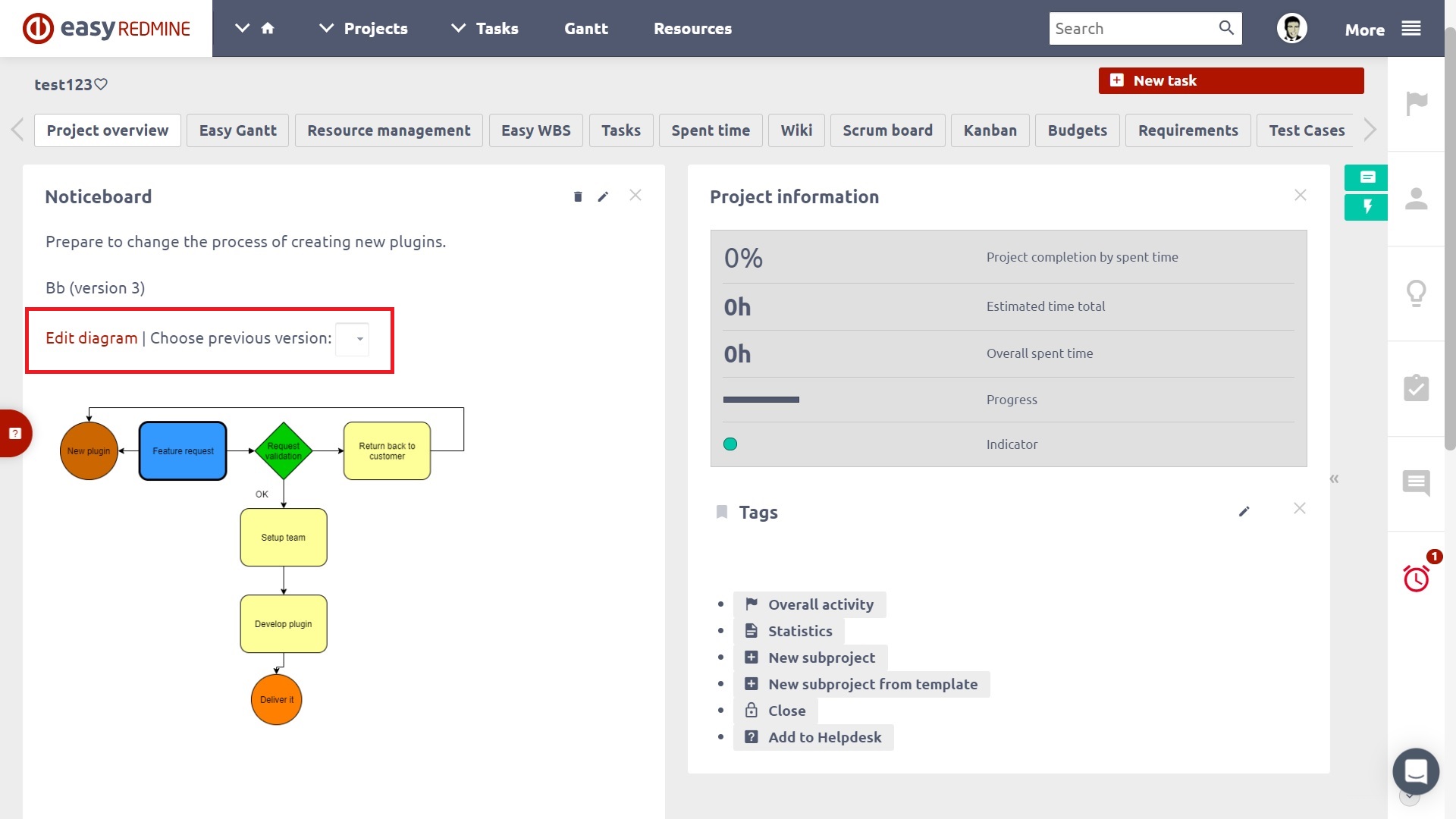
Свързване на диаграми със задачи:
Родното поле "Диаграми" е достъпно за активиране на тракера (Администрация >> тракери >> избран тракер).
Това ще ви позволи да изберете съществуваща диаграма, да я прегледате и да получите достъп до нея директно в задачата
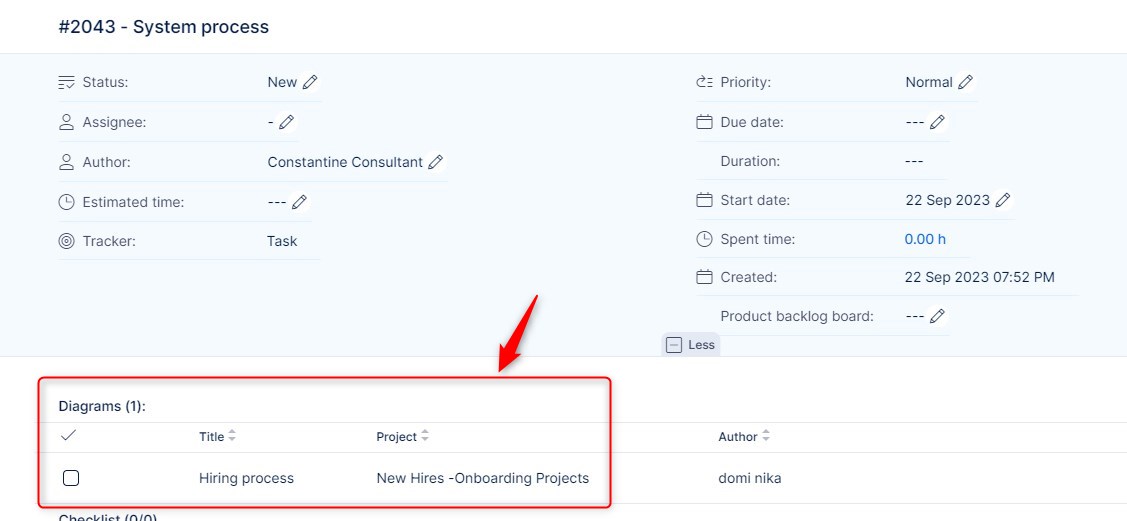
Проби от диаграми